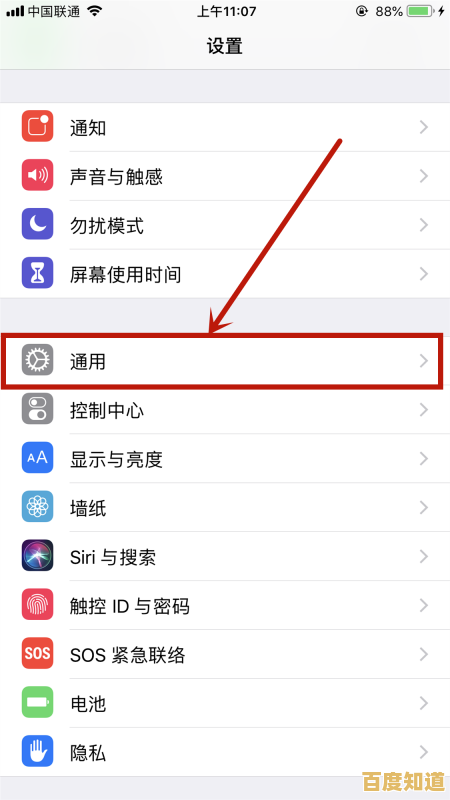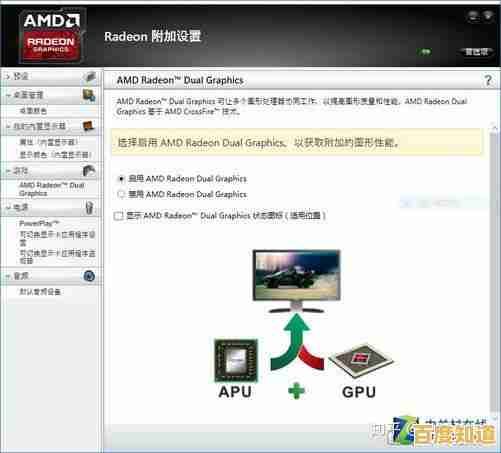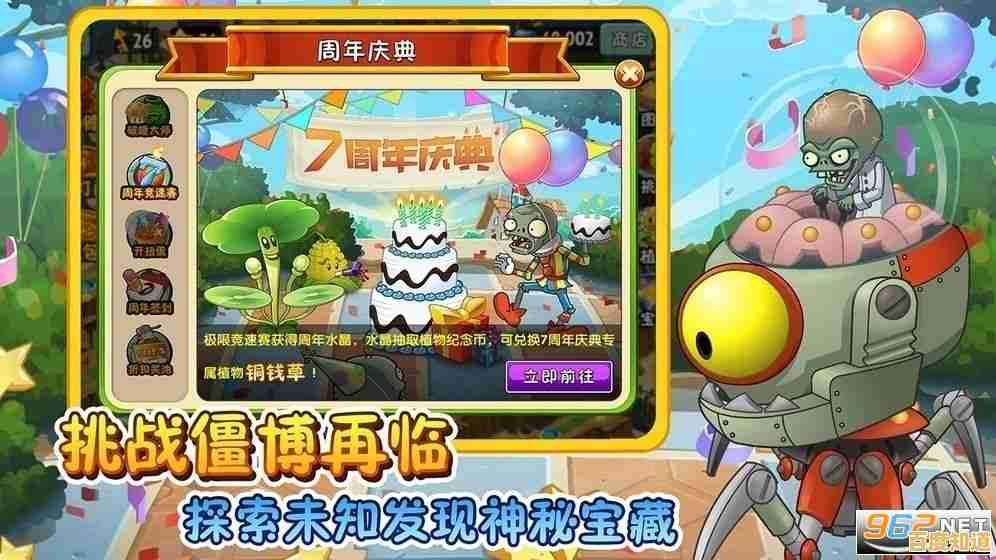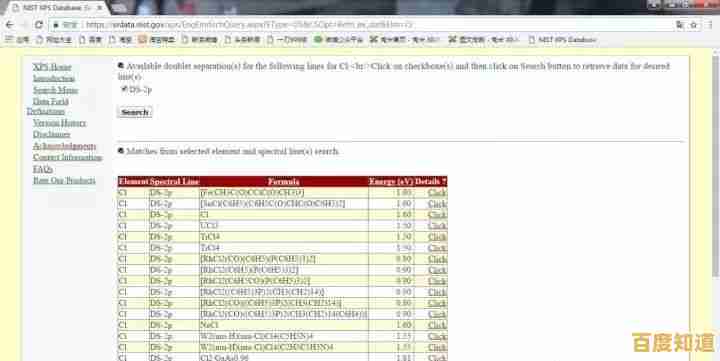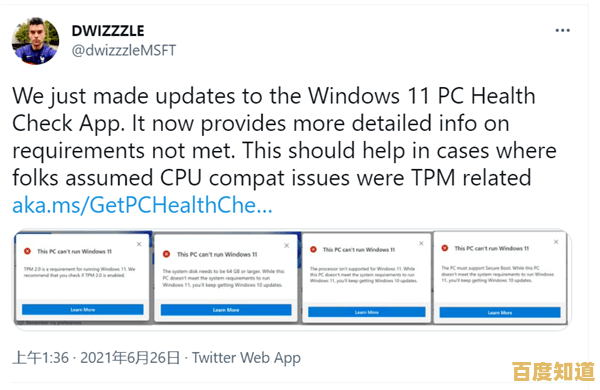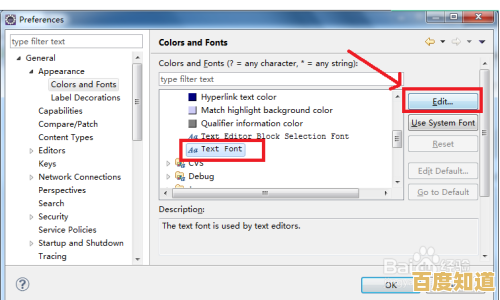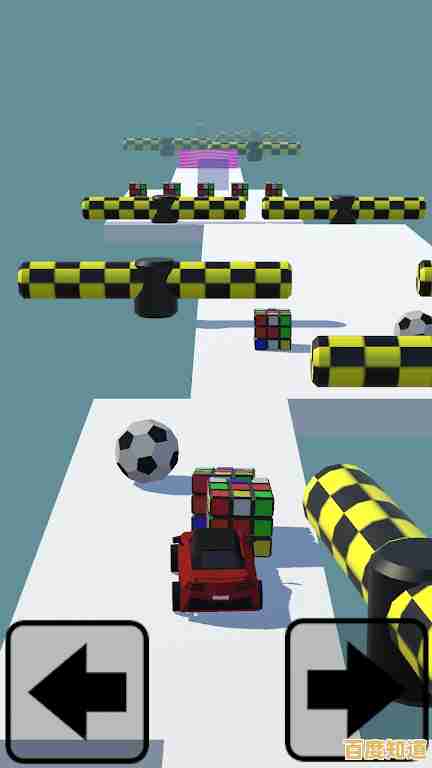电脑花屏故障的根源分析与实用排查指南
- 问答
- 2025-10-28 13:08:57
- 11
电脑花屏故障的根源分析与实用排查指南
(根据知乎、B站装机UP主、腾讯电脑管家等常见来源整理)
第一部分:根源分析
花屏问题,就是屏幕上出现不正常的条纹、色块、马赛克或者画面撕裂,原因主要出在三个地方:信号线、显示器本身、电脑主机里的显卡。
-
信号连接问题(最简单也最常见)
来源:很多电脑维修案例都指出,高清线(HDMI/DP线)没插紧、接口松动或者线材本身质量不好、损坏,是导致花屏的首要原因,信号传输不稳定,画面就直接出问题。
-
显示器本身故障
来源:数码博主测试发现,显示器的内部元件,比如屏幕面板或控制电路板老化、损坏,也会导致花屏,这种情况通常与显示器使用年限长或受过外力撞击有关。
-
显卡问题(最复杂,可能性最多)
- 显卡驱动问题:来源:腾讯电脑管家等软件常提到,显卡驱动程序是连接系统和硬件的“翻译官”,驱动版本不对、不兼容,或者损坏了,是导致花屏的软件层面主要原因。
- 显卡过热:来源:B站硬件评测视频中经常强调,显卡高负荷工作时会产生大量热量,如果散热风扇积灰过多、转速不够,导致显卡温度过高,就会出现花屏、死机。
- 显卡硬件损坏:来源:知乎上的硬件工程师分析,显卡上的显存芯片或GPU核心如果出现物理损坏(比如因过热虚焊),会直接导致严重花屏,这是最坏的情况。
- 显卡供电不足:来源:装机UP主在搭配电脑时提醒,如果电源功率不够,或者给显卡供电的电源线没插好,显卡吃不饱饭,工作也会不稳定,可能引发花屏。
第二部分:实用排查指南(从易到难)
请按照以下顺序一步步检查,大概率能自己解决问题。
第一步:检查信号线
- 操作:把连接显示器和主机的HDMI或DP线两头都拔下来,重新插紧,检查线材有没有明显的弯折破损。
- 进阶:如果手头有备用的同类型高清线,换一根试试,这是判断是不是线坏了的直接方法。
第二步:初步判断故障源
- 操作:观察花屏的画面,如果花屏的条纹、色块是固定不动的,即使拔掉信号线,显示器自检时也这样,那很可能是显示器本身坏了。
- 操作:如果花屏是随机的、变化的,或者只在进入Windows系统后才出现,那问题大概率出在电脑主机(主要是显卡)上。
第三步:针对主机的软件排查
- 重启电脑:有时候只是系统或驱动临时抽风,重启可能就好了。
- 更新或重装显卡驱动:
- 操作:去显卡品牌的官网(NVIDIA或AMD)下载最新的驱动程序,完全卸载当前驱动后,再安装新驱动,B站很多教程强调,用第三方软件更新驱动有时不靠谱,官网最稳妥。
- 安全模式测试:来源:微软支持社区方法,开机时进入安全模式(此时只加载最基本驱动),如果安全模式下不花屏了,那基本确定是驱动或软件冲突问题。
第四步:针对主机的硬件排查
- 清洁与散热:
- 操作:关机断电,打开机箱侧板,用毛刷和吹风机冷风档清理显卡和主板上的灰尘,确保显卡风扇能正常转动。
- 操作:下载一个硬件检测软件(如GPU-Z),观察显卡待机和玩游戏时的温度是否过高(通常超过85-90度就要注意了)。
- 重新插拔显卡:
- 操作:关机断电,把显卡从主板上拔下来,用橡皮擦轻轻擦拭显卡底部的金手指部分,然后重新插回主板并插紧,别忘了把显卡供电线也重新插好。
- 替换法测试(这是终极方法):
- 操作:如果你有备用的显卡,或者能把你的显卡插到另一台好的电脑上测试,就能最终判断是不是显卡本身坏了,同样,把另一台好的显示器接在你的电脑上,也能最终判断是不是原显示器坏了。
总结一下排查顺序: 检查线缆 -> 观察画面定位问题 -> 更新/重装驱动 -> 清理灰尘和检查散热 -> 重新插拔显卡 -> 替换法最终确认。
如果以上所有方法都试过了,问题依旧,那很可能就是显卡或显示器硬件损坏,需要考虑送修或更换了。
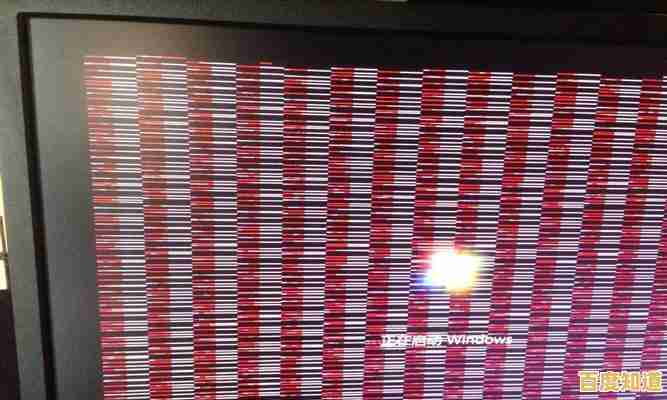
本文由完芳荃于2025-10-28发表在笙亿网络策划,如有疑问,请联系我们。
本文链接:http://beijing.xlisi.cn/wenda/65025.html